
Bài viết sẽ hướng dẫn cách bật/tắt các tab mới trong inbox, chế độ toàn màn hình cửa sổ viết email của Gmail.
Bật/tắt các tab mới trong inbox
Hồi tháng 5/2013, Google đã đưa ra nỗ lực mới nhất để giúp người dùng Gmail quản lý các email của mình - inbox được thiết kế lại.
Inbox mới phân loại các email đến thành nhiều tab. Những email quan trọng nhất sẽ “chảy” vào tab Primary, trong khi các thông báo mạng xã hội từ những website như Google+ sẽ được nhóm lại dưới tab Social. Email thông báo giao dịch từ các website như Groupon thì đi vào tab Promotions, trong khi email biên lai/xác nhận thì đi vào tab Up-dates. Tab Forums chứa email của các nhóm thảo luận trực tuyến, mailing list…
Nếu bạn chưa nhìn thấy các tab khi đăng nhập vào Gmail (trong trình duyệt web) hoặc bạn muốn thay đổi các cài đặt, hãy làm như sau:
1. Nhấp vào dấu cộng (+) ở chính giữa giao diện hiện ra khi đăng nhập Gmail (hoặc nhấp vào biểu tượng bánh răng phía bên phải > chọn Settings > nhấp vào Inbox).

Cách tùy biến các tab của Gmail.
2. Bây giờ hãy chọn những tab nào trong 5 tab có sẵn bạn muốn kích hoạt, hoặc vô hiệu hóa. Để hiểu kĩ hơn về từng tab, chỉ cần đưa chuột đến tên của tab đó > Gmail sẽ hiển thị thông tin cho bạn.
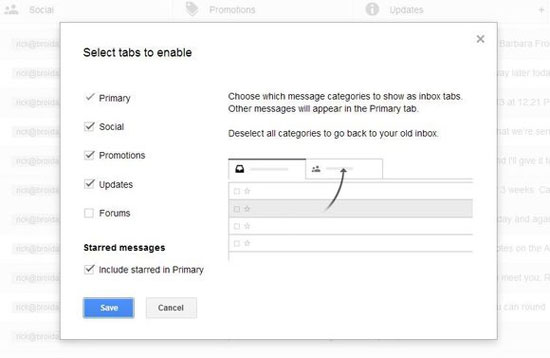
Các tab của Gmail.
4. Một khi bạn đã lựa chọn xong, nhấp vào Save.
Hiện tại, Gmail chưa cung cấp cách tùy chỉnh các tab hoặc thêm tab mới. Hơn nữa, nếu bạn kích hoạt bất kỳ tab nào > bạn sẽ bị mất giao diện Priority Inbox cũ.
Bật/tắt chế độ toàn màn hình cửa sổ viết email.
Theo mặc định, khi bạn nhấp vào nút Compose của Gmail > một cửa sổ sẽ xuất hiện ở góc phải của màn hình.
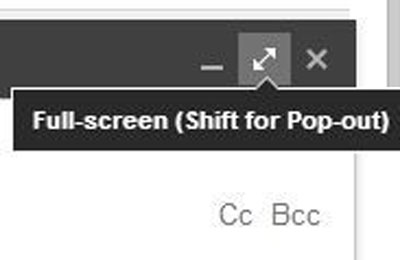
Bây giờ, ở góc trên bên phải của cửa sổ Compose đó, bạn sẽ thấy 3 biểu tượng: Thu nhỏ (Minimize), Toàn màn hình (Full-screen) và đóng (Close). Nhấp biểu tượng ở giữa sẽ phóng to cửa sổ, mặc dù mô tả "toàn màn hình" không thực sự đúng. Cửa sổ này nằm ở trung tâm màn hình với nền bị tối.
Muốn cửa sổ Compose ở chế độ toàn màn hình theo mặc định, hãy làm như sau:
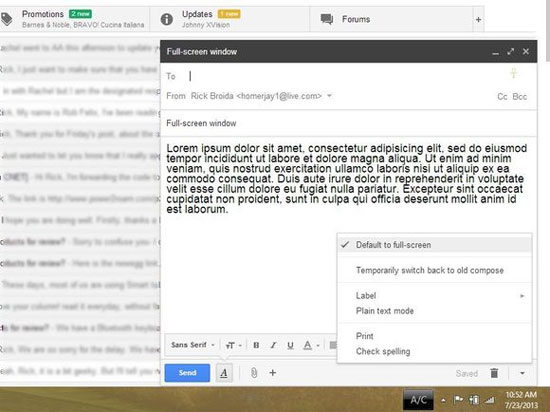
1. Sau khi nhấp vào Compose, tìm mũi tên nhỏ ở góc dưới bên phải của cửa sổ Compose.
2. Bấm vào mũi tên > chọn Default to full-screen.
Thế là xong. Nếu uốn cửa sổ Compose trở lại chế độ màn hình nhỏ, hãy lặp lại quá trình này.
Tác giả: Theo XHTT
Nguồn tin: http://www.quantrimang.com.vn
Những tin mới hơn
Những tin cũ hơn
Tên gọi: NukeViet phát âm là [Nu-Ke-Việt], đây là cách đọc riêng, không phải là cách phát âm chuẩn của tiếng Anh. Ý nghĩa: NukeViet là từ ghép từ chữ Nuke và Việt Nam. Sở dĩ có tên gọi này là vì phiên bản 1.0 và 2.0 của NukeViet được phát triển từ mã nguồn mở PHP-Nuke. Mặc dù từ phiên bản 3.0,...
Thứ hai - 12/01/2026 08:47
Số TBMT: IB2600014722-00. Bên mời thầu: . Đóng thầu: 08:00 30/01/26Thứ hai - 12/01/2026 08:35
Số TBMT: IB2600014678-00. Bên mời thầu: . Đóng thầu: 11:00 22/01/26Thứ hai - 12/01/2026 08:34
Số TBMT: IB2600001358-00. Bên mời thầu: . Đóng thầu: 09:00 22/01/26Thứ hai - 12/01/2026 08:08
Số TBMT: IB2500561740-00. Bên mời thầu: . Đóng thầu: 15:00 21/01/26Thứ hai - 12/01/2026 08:03
Số TBMT: IB2600013087-00. Bên mời thầu: . Đóng thầu: 15:00 30/01/26Thứ hai - 12/01/2026 07:54
Số TBMT: IB2600014716-00. Bên mời thầu: . Đóng thầu: 15:00 21/01/26Thứ hai - 12/01/2026 07:53
Số TBMT: IB2600014699-00. Bên mời thầu: . Đóng thầu: 15:00 21/01/26Thứ hai - 12/01/2026 07:46
Số TBMT: IB2600011239-00. Bên mời thầu: . Đóng thầu: 08:00 30/01/26Thứ hai - 12/01/2026 07:31
Số TBMT: IB2600014701-00. Bên mời thầu: . Đóng thầu: 09:00 30/01/26Thứ hai - 12/01/2026 07:18
Số TBMT: IB2600014710-00. Bên mời thầu: . Đóng thầu: 08:30 30/01/26Thứ hai - 12/01/2026 08:48
Số KHLCNT: PL2600007655-00. Ngày đăng tải: 20:48 12/01/26Thứ hai - 12/01/2026 08:47
Số KHLCNT: PL2600007654-00. Ngày đăng tải: 20:47 12/01/26Thứ hai - 12/01/2026 08:46
Số KHLCNT: PL2600007656-00. Ngày đăng tải: 20:46 12/01/26Thứ hai - 12/01/2026 08:45
Số KHLCNT: PL2600007652-00. Ngày đăng tải: 20:45 12/01/26Thứ hai - 12/01/2026 08:40
Số KHLCNT: PL2600007651-00. Ngày đăng tải: 20:40 12/01/26